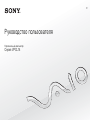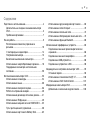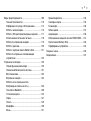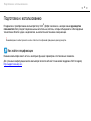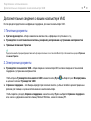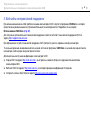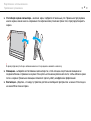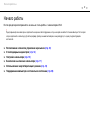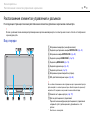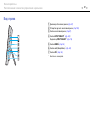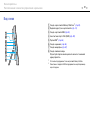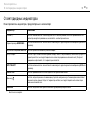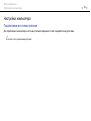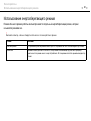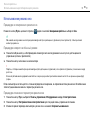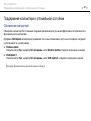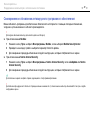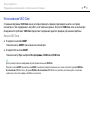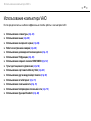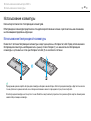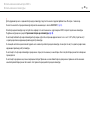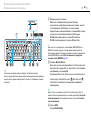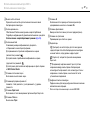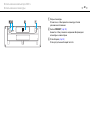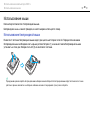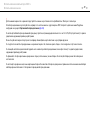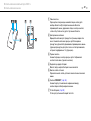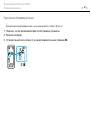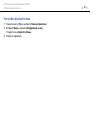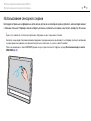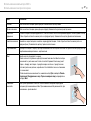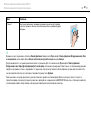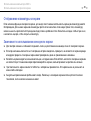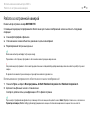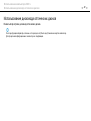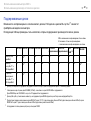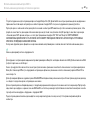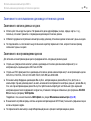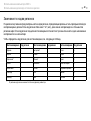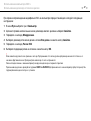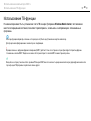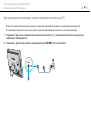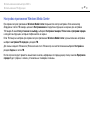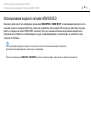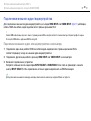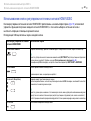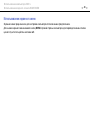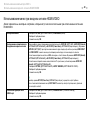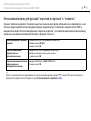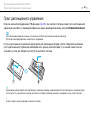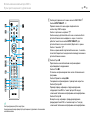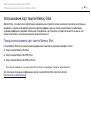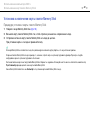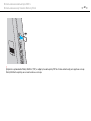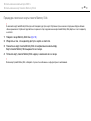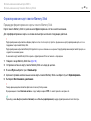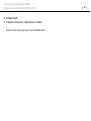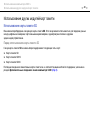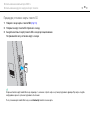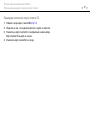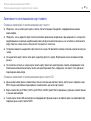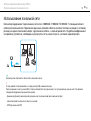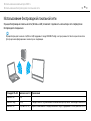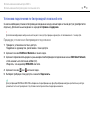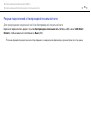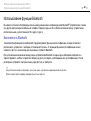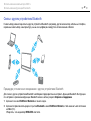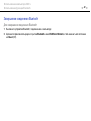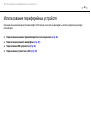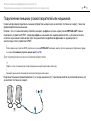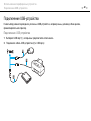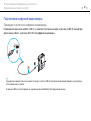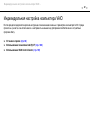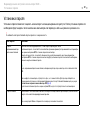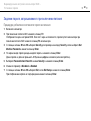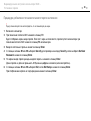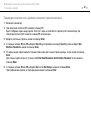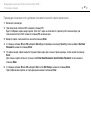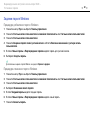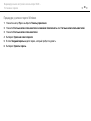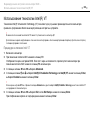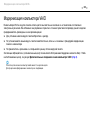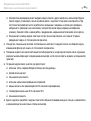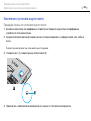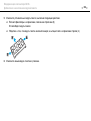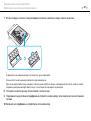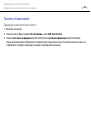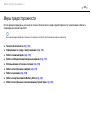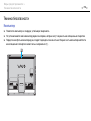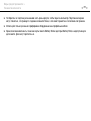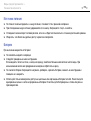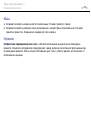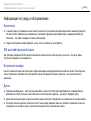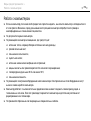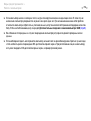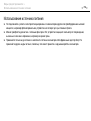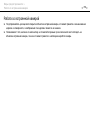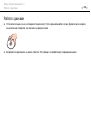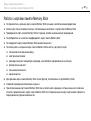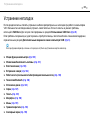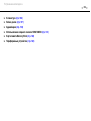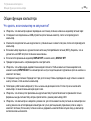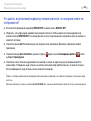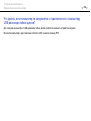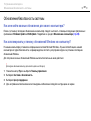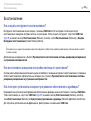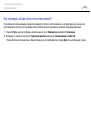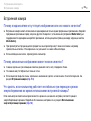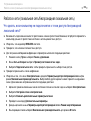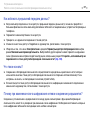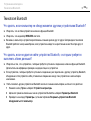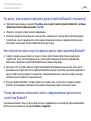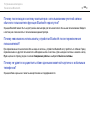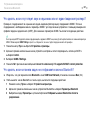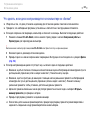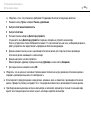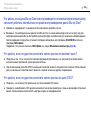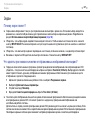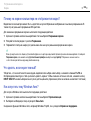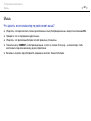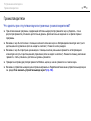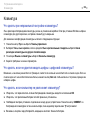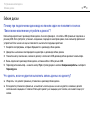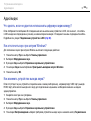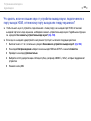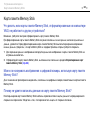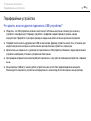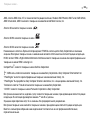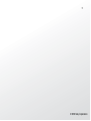2
nN
Содержание
Подготовка к использованию.......................................... 4
Дополнительные сведения о вашем компьютере
VAIO.............................................................................. 5
Требования эргономики ............................................. 7
Начало работы.................................................................. 9
Расположение элементов управления и
разъемов.................................................................... 10
О светодиодных индикаторах ................................. 14
Настройка компьютера ............................................ 15
Безопасное выключение компьютера .................... 17
Использование энергосберегающего режима........ 18
Поддержание компьютера в оптимальном
состоянии................................................................... 20
Использование компьютера VAIO ................................ 23
Использование клавиатуры..................................... 24
Использование мыши ............................................... 30
Использование сенсорного экрана ......................... 36
Работа со встроенной камерой ............................... 40
Использование дисковода оптических дисков ....... 41
Использование ТВ-функции..................................... 49
Использование входного сигнала HDMI/VIDEO ..... 52
Пульт дистанционного управления ......................... 58
Использование карт памяти Memory Stick ............. 62
Использование других модулей/карт памяти.........69
Использование сети Интернет.................................73
Использование локальной сети ...............................74
Использование беспроводной локальной сети ......75
Использование функции Bluetooth...........................80
Использование периферийных устройств....................85
Подключение внешних громкоговорителей или
наушников ..................................................................86
Подключение внешнего микрофона .......................87
Подключение USB-устройства ................................88
Подключение устройства i.LINK ..............................90
Индивидуальная настройка компьютера VAIO............92
Установка пароля......................................................93
Использование технологии Intel(R) VT ..................100
Использование VAIO Control Center.......................101
Модернизация компьютера VAIO................................102
Добавление и извлечение модулей памяти..........103

3
nN
Меры предосторожности ............................................. 109
Техника безопасности ............................................ 110
Информация по уходу и обслуживанию ............... 114
Работа с компьютером ........................................... 115
Работа с ЖК-дисплеем/сенсорным экраном........ 117
Использование источника питания....................... 118
Работа со встроенной камерой ............................. 119
Работа с дисками.................................................... 120
Работа с картами памяти Memory Stick ................ 121
Работа со встроенным запоминающим
устройством............................................................. 122
Устранение неполадок................................................. 123
Общие функции компьютера ................................. 125
Обновление/безопасность системы...................... 131
Восстановление ...................................................... 132
Встроенная камера................................................. 134
Работа в сети (локальная сеть/
беспроводная локальная сеть).............................. 135
Технология Bluetooth............................................... 138
Оптические диски................................................... 142
Экран........................................................................ 147
Печать ...................................................................... 149
Микрофон ................................................................ 150
Мышь ........................................................................ 151
Громкоговорители ...................................................153
Сенсорный экран.....................................................155
Клавиатура...............................................................156
Гибкие диски............................................................157
Аудио/видео .............................................................158
Использование входного сигнала HDMI/VIDEO .....161
Карта памяти Memory Stick ....................................163
Периферийные устройства ....................................164
Товарные знаки.............................................................165
Уведомление .................................................................167

4
nN
Подготовка к использованию >
Подготовка к использованию
Поздравляем с приобретением компьютера Sony VAIO
®
! Добро пожаловать в интерактивное руководство
пользователя. Sony создает современные вычислительные системы, которые объединяют в себе передовые
технологии в области аудио- и видеозаписи, вычислительной техники и коммуникаций.
!
Внешний вид вашего компьютера может несколько отличаться от изображений, приведенных в данном руководстве.
Как найти спецификации
В вашем компьютере может не быть некоторых функций, параметров и поставляемых элементов.
Для уточнения конфигурации своего компьютера посетите веб-сайт технической поддержки VAIO по адресу
http://support.vaio.sony.eu/
.

5
nN
Подготовка к использованию >
Дополнительные сведения о вашем компьютере VAIO
Дополнительные сведения о вашем компьютере VAIO
В этом разделе представлена информация поддержки для вашего компьютера VAIO.
1. Печатные документы
❑ Краткое руководство – обзор взаимосвязи компонентов, информация по установке и т. д.
❑ Руководство по восстановлению системы, резервному копированию и устранению неисправностей
❑ Правовые положения / Гарантия
✍
Перед включением беспроводных функций, таких как беспроводная локальная сеть и технология Bluetooth, прочтите внимательно документ
Правовые
положения / Гарантия
.
2. Электронные документы
❑ Руководство пользователя VAIO – общие сведения о компьютере VAIO, включая сведения о технической
поддержке и устранении неисправностей.
Чтобы открыть Руководство пользователя VAIO, нажмите кнопку Пуск , выберите пункт Все программы
и щелкните элемент Руководство VAIO.
❑ Справка и поддержка – это обширный ресурс практических советов, учебных пособий и демонстрационных
роликов для помощи в изучении использования вашего компьютера.
Чтобы перейти к разделу Справка и поддержка, нажмите кнопку Пуск и выберите Справка и поддержка
или, нажав и удерживая нажатой клавишу Microsoft Windows, нажмите клавишу F1.

6
nN
Подготовка к использованию >
Дополнительные сведения о вашем компьютере VAIO
3. Веб-сайты интерактивной поддержки
При возникновении каких-либо проблем с вашим компьютером VAIO запустите программу VAIO Care, в которой
представлены рекомендации по устранению большинства неисправностей. Подробнее см. в разделе
Использование VAIO Care (стр. 22).
Для получения дополнительной технической поддержки посетите веб-сайт технической поддержки VAIO по
адресу http://support.vaio.sony.eu/
.
При обращении в службу технической поддержки VAIO требуется указать серийный номер компьютера.
15-значный серийный номер можно найти в нижней части окна программы VAIO Care, на нижней или задней панели
компьютера, либо внутри аккумуляторного отсека.
Дополнительные источники информации о компьютере VAIO:
❑ Форум VAIO по адресу http://club-vaio.com
, на котором вы сможете общаться с другими пользователями
компьютеров VAIO.
❑ Веб-сайт VAIO по адресу http://www.vaio.eu/
, на котором приведена информация об изделии.
❑ Интернет-магазин Sony Style по адресу http://www.sonystyle-europe.com
.

7
nN
Подготовка к использованию >
Требования эргономики
Требования эргономики
По возможности постарайтесь учитывать приведенные ниже рекомендации по эргономике.
❑ Расположение компьютера – дисплей должен находиться непосредственно перед вами. При работе с
клавиатурой или устройством указания держите предплечья горизонтально, а запястья – свободно, в удобном
положении. Расправьте плечи в естественном положении. Работая на компьютере, делайте частые перерывы.
Продолжительная работа на компьютере может вызвать перенапряжение глаз, мышц и сухожилий.
❑ Рабочее место и поза – подберите стул с удобной спинкой. Отрегулируйте стул так, чтобы ступни стояли ровно
на полу. Комфортное расположение ступней позволит вам чувствовать себя удобнее. Сидите прямо, свободно,
не сутультесь и не отклоняйтесь далеко назад.

8
nN
Подготовка к использованию >
Требования эргономики
❑ Угол обзора экрана компьютера – наклоняя экран, подберите оптимальный угол. Правильно отрегулировав
наклон экрана, можно снизить напряжение глаз и физическое утомление. Кроме того, отрегулируйте яркость
экрана.
!
Во время регулировки угла обзора во избежание механического повреждения не нажимайте на компьютер.
❑ Освещение – выбирайте местоположение компьютера так, чтобы солнце и искусственное освещение не
создавали бликов и отражений на экране. Пользуйтесь источниками рассеянного света, чтобы избежать ярких
пятен на экране. Правильное освещение позволяет сделать работу комфортной и эффективной.
❑ Вентиляция – убедитесь, что вокруг устройства достаточно свободного пространства: не менее 10 см сзади и
не менее 20 см слева и справа.

9
nN
Начало работы >
Начало работы
В этом разделе рассматриваются начальные этапы работы с компьютером VAIO.
!
Перед первым запуском компьютера не подключайте к нему какое-либо оборудование, которое не входило в комплект поставки компьютера. После первого
запуска подключайте к компьютеру устройства (например, принтер, внешний жесткий диск, сканер или другое) по одному, следуя инструкциям
изготовителя.
❑ Расположение элементов управления и разъемов (стр. 10)
❑ О светодиодных индикаторах (стр. 14)
❑ Настройка компьютера (стр. 15)
❑ Безопасное выключение компьютера (стр. 17)
❑ Использование энергосберегающего режима (стр. 18)
❑ Поддержание компьютера в оптимальном состоянии (стр. 20)

10
nN
Начало работы >
Расположение элементов управления и разъемов
Расположение элементов управления и разъемов
На следующих страницах показано расположение элементов управления и разъемов компьютера.
!
В связи с различными техническими характеристиками разных моделей внешний вид конкретного компьютера может немного отличаться от изображенного
в данном руководстве.
Вид спереди
A Встроенный микрофон (монофонический)
B Индикатор встроенной камеры MOTION EYE (стр. 14)
C Встроенная камера MOTION EYE (стр. 40)
D Индикатор входа HDMI/VIDEO
*
(стр. 14)
E Индикатор WIRELESS (стр. 14)
F Индикатор дисковода (стр. 14)
G Индикатор питания (стр. 14)
H Встроенные громкоговорители (стерео)
I ЖК-дисплей/сенсорный экран (стр. 36)
!
Из-за особенностей механической конструкции сенсорного экрана компьютера при
длительной работе с компьютером некоторые области поверхности экрана могут
нагреваться. Это нормально и не указывает на какие-либо неполадки.
J Нижняя часть рамы корпуса (стр. 111)
K Датчик дистанционного управления
*
При использовании функций дистанционного управления
направьте пульт дистанционного управления на этот
датчик.
* Имеется не во всех моделях.

11
nN
Начало работы >
Расположение элементов управления и разъемов
Вид сзади
!
Когда компьютер включен, область возле вытяжного вентиляционного отверстия (3)
становится очень горячей. Подождите, пока компьютер остынет, прежде чем
прикасаться к нему.
A Кнопка включения питания
B Кнопка DISPLAY OFF/индикатор DISPLAY OFF (стр. 14)
Нажмите эту кнопку для выключения подсветки
ЖК-дисплея. Если в качестве источника входного аудио-/
видеосигнала с помощью кнопки INPUT SELECT выбран
вход HDMI или видеовход (стр. 12), нажатие этой кнопки
также выключает звук.
C Вытяжное вентиляционное отверстие
D Крышка отсека модуля памяти (стр. 103)
E Разъемы видеовхода VIDEO INPUT
*1
(стр. 52)
F Разъем HDMI INPUT
*1
(стр. 52)
G Разъем источника питания переменного тока (стр. 15)
H Подставка (стр. 111)
I Входной разъем VHF/UHF
*1
(стр. 49)
J Сетевой порт (LAN) (стр. 74)
K Разъем OPTICAL OUT (стр. 86)
(Частота дискретизации выходного сигнала:
44,1 кГц/48,0 кГц/96,0 кГц)
L Порты USB
*2
(стр. 88)
M Кнопка CONNECT (стр. 29), (стр. 33)
*1
Имеется не во всех моделях.
*2
Совместимы со стандартом USB 2.0 и поддерживают высокую/полную/
низкую скорость передачи.

12
nN
Начало работы >
Расположение элементов управления и разъемов
Вид справа
A Дисковод оптических дисков (стр. 41)
B Отверстие ручного извлечения диска (стр. 142)
C Кнопка извлечения диска (стр. 41)
D Кнопка INPUT SELECT
*
(стр. 54)/
Индикатор INPUT SELECT
*
(стр. 14)
E Кнопка MENU
*
(стр. 54)
F Кнопки V/v (Вверх/Вниз)
*
(стр. 54)
G Кнопка OK
*
(стр. 54)
* Имеется не во всех моделях.

13
nN
Начало работы >
Расположение элементов управления и разъемов
Вид слева
A Гнездо карты памяти Memory Stick Duo
*1
(стр. 62)
B Индикатор доступа к карте памяти (стр. 14)
C Гнездо карт памяти SD (стр. 69)
D 4-контактный порт i.LINK (S400) (стр. 90)
E Порты USB
*2
(стр. 88)
F Гнездо наушников (стр. 86)
G Гнездо микрофона (стр. 87)
H Гнездо линейного входа
Служит для подключения звукового сигнала от внешнего
аудиоустройства.
*1
Этот компьютер поддерживает только карты памяти Memory Stick Duo.
*2
Совместимы со стандартом USB 2.0 и поддерживают высокую/полную/низкую
скорость передачи.

14
nN
Начало работы >
О светодиодных индикаторах
О светодиодных индикаторах
Ниже перечислены индикаторы, предусмотренные в компьютере:
Индикатор Назначение
Питание 1 Светится зеленым светом – компьютер работает в обычном режиме, светится оранжевым светом –
компьютер находится в режиме сна, не светится – компьютер выключен.
Индикатор входа HDMI/VIDEO
*
Светится зеленым светом – в качестве источника входного аудио-/видеосигнала выбран вход HDMI или
видеовход.
Встроенная камера MOTION EYE Светится при использовании встроенной камеры.
Доступ к карте Светится – идет чтение или запись данных на карту памяти, такую как Memory Stick или SD. (Когда этот
индикатор светится, не следует переключать компьютер в режим сна или выключать.) Когда нет
обращения к карте памяти, этот индикатор не светится.
INPUT SELECT
*
Светится зеленым светом – в качестве источника входного аудио-/видеосигнала выбран вход HDMI или
видеовход.
DISPLAY OFF Светится оранжевым светом, если подсветка ЖК-дисплея выключена.
Дисковод
Светится, когда встроенное запоминающее устройство или дисковод оптических дисков выполняют
чтение или запись данных. Когда этот индикатор светится, не следует переключать компьютер в
режим сна или выключать.
WIRELESS Светится, когда включена одна или несколько функций беспроводной связи.
* Имеется не во всех моделях.

16
nN
Начало работы >
Настройка компьютера
Подключение шнура питания
1 Подключите один конец шнура питания (1) к розетке электросети переменного тока (2).
2 Протяните шнур питания через отверстие (3) в подставке и подключите его другой конец к разъему питания
переменного тока (4) на компьютере.
✍
Для полного отключения компьютера от сети выключите компьютер и отключите шнур питания от розетки.
Убедитесь, что обеспечен удобный доступ к розетке электросети.
!
Отключение шнура питания от компьютера в то время, когда он включен, может привести к потере несохраненных данных.

17
nN
Начало работы >
Безопасное выключение компьютера
Безопасное выключение компьютера
Во избежание потери несохраненных данных выключайте компьютер надлежащим образом – в соответствии с
приведенными ниже инструкциями.
Процедура выключения компьютера
1 Выключите все периферийные устройства, подсоединенные к компьютеру.
2 Сохраните данные и закройте все запущенные приложения.
3 Нажмите кнопку Пуск и выберите Завершение работы.
Через небольшое время компьютер автоматически выключится. Убедитесь, что индикатор питания не горит.

18
nN
Начало работы >
Использование энергосберегающего режима
Использование энергосберегающего режима
Помимо обычного режима работы компьютера имеется отдельный энергосберегающий режим, который
называется режимом сна.
!
Выключите компьютер, если вы не планируете использовать его в течение длительного времени.
Режим Описание
Обычный режим Это нормальный рабочий режим компьютера. В этом режиме светится зеленый индикатор питания.
Режим сна В режиме сна ЖК-дисплей отключается, а встроенные запоминающие устройства и процессор
переключаются в режим низкого энергопотребления. В этом режиме светится оранжевый индикатор
питания.

19
nN
Начало работы >
Использование энергосберегающего режима
Использование режима сна
Процедура активирования режима сна
Нажмите кнопку Пуск, щелкните стрелку рядом с кнопкой Завершение работы и выберите Сон.
✍
Либо нажмите кнопку режима сна на беспроводной клавиатуре или пульте дистанционного управления (если он прилагается), чтобы переключить
компьютер в режим сна.
Процедура возврата в обычный режим
❑ Нажмите любую кнопку на беспроводной клавиатуре или кнопку режима сна на пульте дистанционного
управления (если он прилагается).
❑ Нажмите кнопку включения на компьютере.
!
Убедитесь, что батареи вашей беспроводной клавиатуры и пульта дистанционного управления (если он прилагается) правильно установлены и их заряд
достаточен.
Если кнопку питания нажать и удерживать нажатой более четырех секунд, компьютер автоматически выключается. Все несохраненные данные будут
утеряны.
Если компьютер не используется в течение определенного времени, он переключается в режим сна. Во избежание
этой ситуации можно изменить параметры режима сна.
Процедура изменения параметров режима сна
1 Нажмите кнопку Пуск, выберите Панель управления, Оборудование и звук, Электропитание.
2 Нажмите кнопку Настройка плана электропитания для текущей схемы управления питанием.
3 Измените время перехода компьютера в режим сна и нажмите Сохранить изменения.

20
nN
Начало работы >
Поддержание компьютера в оптимальном состоянии
Поддержание компьютера в оптимальном состоянии
Обновление компьютера
Обновляйте компьютер VAIO с помощью следующих приложений для улучшения эффективности, безопасности и
функциональности компьютера.
Программа VAIO Update автоматически уведомляет вас о новых обновлениях, доступных в Интернете, загружает
и устанавливает их на компьютере.
❑ Windows Update
Нажмите кнопку Пуск, выберите Все программы, затем Windows Update и следуйте инструкциям на экране.
❑ VAIO Update 5
Нажмите кнопку Пуск, выберите Все программы, затем VAIO Update 5 и следуйте инструкциям на экране.
!
Для загрузки обновлений компьютер должен быть подключен к Интернету.
Страница загружается ...
Страница загружается ...
Страница загружается ...
Страница загружается ...
Страница загружается ...
Страница загружается ...
Страница загружается ...
Страница загружается ...
Страница загружается ...
Страница загружается ...
Страница загружается ...
Страница загружается ...
Страница загружается ...
Страница загружается ...
Страница загружается ...
Страница загружается ...
Страница загружается ...
Страница загружается ...
Страница загружается ...
Страница загружается ...
Страница загружается ...
Страница загружается ...
Страница загружается ...
Страница загружается ...
Страница загружается ...
Страница загружается ...
Страница загружается ...
Страница загружается ...
Страница загружается ...
Страница загружается ...
Страница загружается ...
Страница загружается ...
Страница загружается ...
Страница загружается ...
Страница загружается ...
Страница загружается ...
Страница загружается ...
Страница загружается ...
Страница загружается ...
Страница загружается ...
Страница загружается ...
Страница загружается ...
Страница загружается ...
Страница загружается ...
Страница загружается ...
Страница загружается ...
Страница загружается ...
Страница загружается ...
Страница загружается ...
Страница загружается ...
Страница загружается ...
Страница загружается ...
Страница загружается ...
Страница загружается ...
Страница загружается ...
Страница загружается ...
Страница загружается ...
Страница загружается ...
Страница загружается ...
Страница загружается ...
Страница загружается ...
Страница загружается ...
Страница загружается ...
Страница загружается ...
Страница загружается ...
Страница загружается ...
Страница загружается ...
Страница загружается ...
Страница загружается ...
Страница загружается ...
Страница загружается ...
Страница загружается ...
Страница загружается ...
Страница загружается ...
Страница загружается ...
Страница загружается ...
Страница загружается ...
Страница загружается ...
Страница загружается ...
Страница загружается ...
Страница загружается ...
Страница загружается ...
Страница загружается ...
Страница загружается ...
Страница загружается ...
Страница загружается ...
Страница загружается ...
Страница загружается ...
Страница загружается ...
Страница загружается ...
Страница загружается ...
Страница загружается ...
Страница загружается ...
Страница загружается ...
Страница загружается ...
Страница загружается ...
Страница загружается ...
Страница загружается ...
Страница загружается ...
Страница загружается ...
Страница загружается ...
Страница загружается ...
Страница загружается ...
Страница загружается ...
Страница загружается ...
Страница загружается ...
Страница загружается ...
Страница загружается ...
Страница загружается ...
Страница загружается ...
Страница загружается ...
Страница загружается ...
Страница загружается ...
Страница загружается ...
Страница загружается ...
Страница загружается ...
Страница загружается ...
Страница загружается ...
Страница загружается ...
Страница загружается ...
Страница загружается ...
Страница загружается ...
Страница загружается ...
Страница загружается ...
Страница загружается ...
Страница загружается ...
Страница загружается ...
Страница загружается ...
Страница загружается ...
Страница загружается ...
Страница загружается ...
Страница загружается ...
Страница загружается ...
Страница загружается ...
Страница загружается ...
Страница загружается ...
Страница загружается ...
Страница загружается ...
Страница загружается ...
Страница загружается ...
Страница загружается ...
Страница загружается ...
Страница загружается ...
Страница загружается ...
Страница загружается ...
Страница загружается ...
Страница загружается ...
Страница загружается ...
-
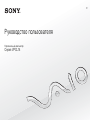 1
1
-
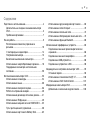 2
2
-
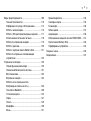 3
3
-
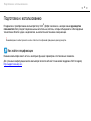 4
4
-
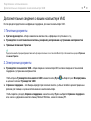 5
5
-
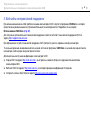 6
6
-
 7
7
-
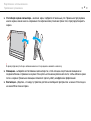 8
8
-
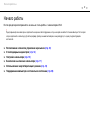 9
9
-
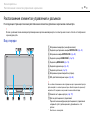 10
10
-
 11
11
-
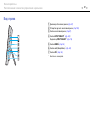 12
12
-
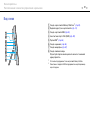 13
13
-
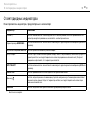 14
14
-
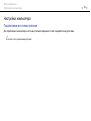 15
15
-
 16
16
-
 17
17
-
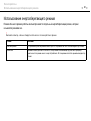 18
18
-
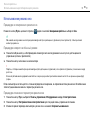 19
19
-
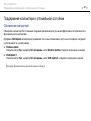 20
20
-
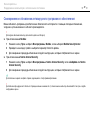 21
21
-
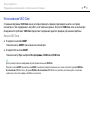 22
22
-
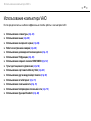 23
23
-
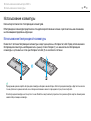 24
24
-
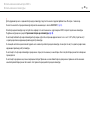 25
25
-
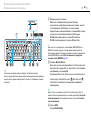 26
26
-
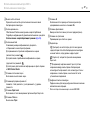 27
27
-
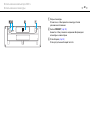 28
28
-
 29
29
-
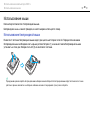 30
30
-
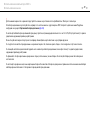 31
31
-
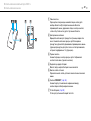 32
32
-
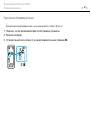 33
33
-
 34
34
-
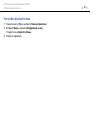 35
35
-
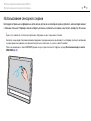 36
36
-
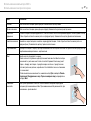 37
37
-
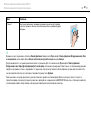 38
38
-
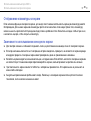 39
39
-
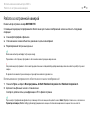 40
40
-
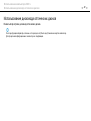 41
41
-
 42
42
-
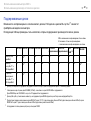 43
43
-
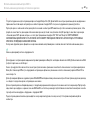 44
44
-
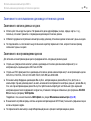 45
45
-
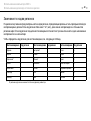 46
46
-
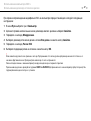 47
47
-
 48
48
-
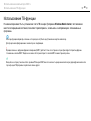 49
49
-
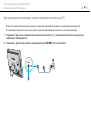 50
50
-
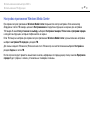 51
51
-
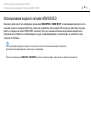 52
52
-
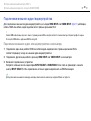 53
53
-
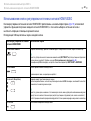 54
54
-
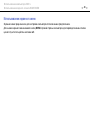 55
55
-
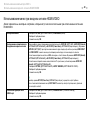 56
56
-
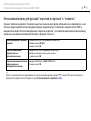 57
57
-
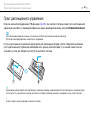 58
58
-
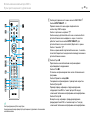 59
59
-
 60
60
-
 61
61
-
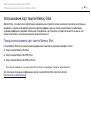 62
62
-
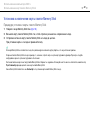 63
63
-
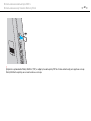 64
64
-
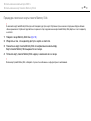 65
65
-
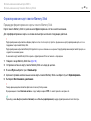 66
66
-
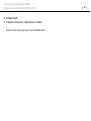 67
67
-
 68
68
-
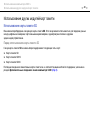 69
69
-
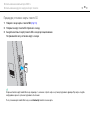 70
70
-
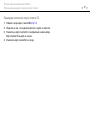 71
71
-
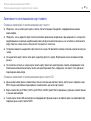 72
72
-
 73
73
-
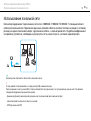 74
74
-
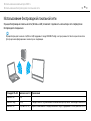 75
75
-
 76
76
-
 77
77
-
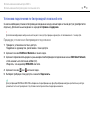 78
78
-
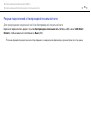 79
79
-
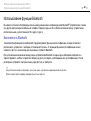 80
80
-
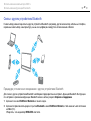 81
81
-
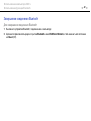 82
82
-
 83
83
-
 84
84
-
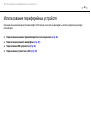 85
85
-
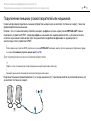 86
86
-
 87
87
-
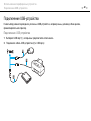 88
88
-
 89
89
-
 90
90
-
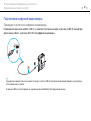 91
91
-
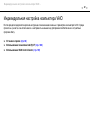 92
92
-
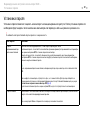 93
93
-
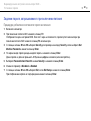 94
94
-
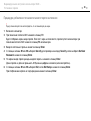 95
95
-
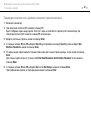 96
96
-
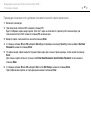 97
97
-
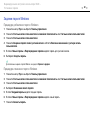 98
98
-
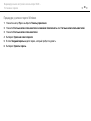 99
99
-
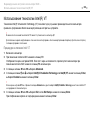 100
100
-
 101
101
-
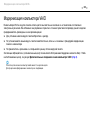 102
102
-
 103
103
-
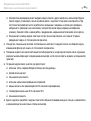 104
104
-
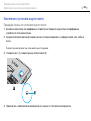 105
105
-
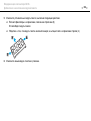 106
106
-
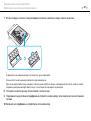 107
107
-
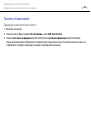 108
108
-
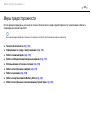 109
109
-
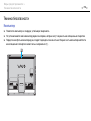 110
110
-
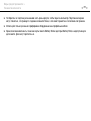 111
111
-
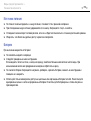 112
112
-
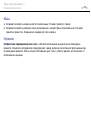 113
113
-
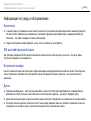 114
114
-
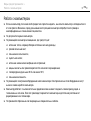 115
115
-
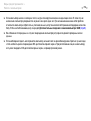 116
116
-
 117
117
-
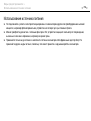 118
118
-
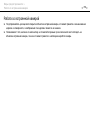 119
119
-
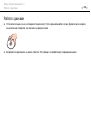 120
120
-
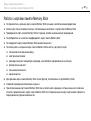 121
121
-
 122
122
-
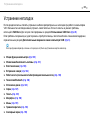 123
123
-
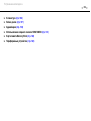 124
124
-
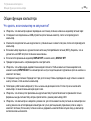 125
125
-
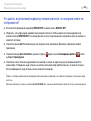 126
126
-
 127
127
-
 128
128
-
 129
129
-
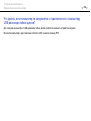 130
130
-
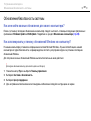 131
131
-
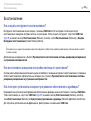 132
132
-
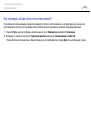 133
133
-
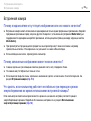 134
134
-
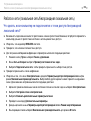 135
135
-
 136
136
-
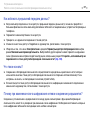 137
137
-
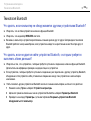 138
138
-
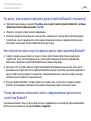 139
139
-
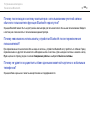 140
140
-
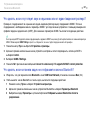 141
141
-
 142
142
-
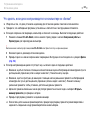 143
143
-
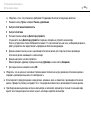 144
144
-
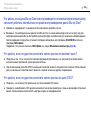 145
145
-
 146
146
-
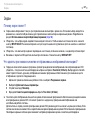 147
147
-
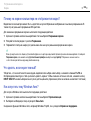 148
148
-
 149
149
-
 150
150
-
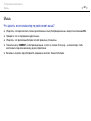 151
151
-
 152
152
-
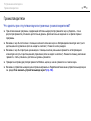 153
153
-
 154
154
-
 155
155
-
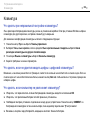 156
156
-
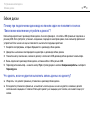 157
157
-
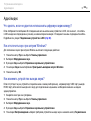 158
158
-
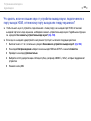 159
159
-
 160
160
-
 161
161
-
 162
162
-
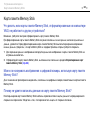 163
163
-
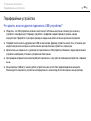 164
164
-
 165
165
-
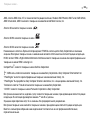 166
166
-
 167
167
-
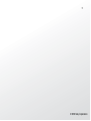 168
168
Sony VPCL14M2E Инструкция по эксплуатации
- Тип
- Инструкция по эксплуатации
Задайте вопрос, и я найду ответ в документе
Поиск информации в документе стал проще с помощью ИИ
Похожие модели бренда
-
Sony VPCL13M1E Руководство пользователя
-
Sony VGC-RT2SY Инструкция по эксплуатации
-
Sony VPCJ11M1E Руководство пользователя
-
Sony VPC-L21M1R/B Руководство пользователя
-
Sony VPCL22K1E Инструкция по эксплуатации
-
Sony VPCL11S1R Руководство пользователя
-
Sony VAIO VPC-L12S1R Black Руководство пользователя
-
Sony VGC-RT1SRU Инструкция по эксплуатации
-
Sony VGC-LN1MR Руководство пользователя
-
Sony VGP-BKB1 Руководство пользователя